Hvordan øke hastigheten på Chrome og fikse feil uten å installere det på nytt.

Din nettlesende Chrome-nettleser drar, og du vet ikke hvorfor. Klarer du Google, og bytter til en annen nettleser for å føle den nye nettleseren lukt igjen? Ikke så fort! En nettleser tilbakestilling er mye mindre stress, og vil løse alle slags problemer - uten slette alle bokmerkene dine og andre data.
Hva en nettleserinnstilling gjør
Frisk ut av esken, Chrome er faktisk en latterlig snill nettleser. Over tid kan det hende du oppdager at din erfaring med Chrome endres, og lynrask blir til en slags rask som til slutt blir en langsom trist opplevelse. Noen ganger er det langsomt tøft å oppleve selv nettleserkrasj og fantomproblemer som en funksjonsfelt søkefelt.
Dette er ikke nødvendigvis Chrome's feil. Hvis du har brukt Chrome i en periode, har du sannsynligvis samlet en haug med utvidelser, informasjonskapsler, nettsteddata og andre biter. Selv om informasjonskapsler og hurtigbufrede data vanligvis gjør surfingopplevelsen raskere, kan utvidelser veie Chrome ganske mye, og problemer med informasjonskapslene dine og hurtigbufrede data kan forårsake webfeil, nettleserveil og andre problemer. Du har kanskje engang kommet opp med en kapret nettleser et sted langs linjen når et skadelig nettsted manipulerte innstillinger.
RELATED: Browser Slow? Slik gjør du Google Chrome raskt igjen
Du kan gå gjennom alle Chrome-funksjonene en etter en, og forsøke å optimalisere den for fart, men det er også en super enkel måte å komme tilbake til en ren skifer uten å måtte fullstendig avinstallere Chrome og installere det på nytt: en nettleser reset. Når du tilbakestiller Chrome, skjer følgende ting:
- Din søkemotor i nettleseren er tilbakestilt til standard Google.com.
- Startsiden for startsiden og standardoppstart er tilbakestilt.
- Du har nye innstillinger for fanebladet Tilbakestill.
- Slette faner slettes.
- Innholdsinnstillinger (som hvilke nettsteder du har gitt tilgang til webkameraet eller tillatte popup-vinduer fra) slettes.
- Alle cookies og nettsteddata slettes.
- Alle utvidelser og temaer, lagre for standardene, er deaktivert (men ikke slettet).
Alt annet, som bokmerker, nettleserhistorikk og lagrede passord, blir bevart med Chrome-brukerprofilen din. Hva betyr dette i bruk i virkeligheten? La oss bruke et nettsted som Instapaper som et enkelt eksempel: Etter en tilbakestilling av Chrome vil Instapaper-påloggingsskapet være borte, så du må logge deg inn på nettstedet, nettleserutvidelsen blir deaktivert (så du må gå inn i Innstillinger-menyen for å slå den på igjen), og hvis du har en Instapaper-bokmerke i verktøylinjen, vil den fortsatt være sittende fordi bokmerkene er uberørte. Eventuelle nyhetsartikler du besøkte for å klippe inn i Instapaper-kontoen din, vil likevel fortsatt være i nettleserloggen din.
De slags mindre ulemper er mer enn verdt det, fordi du finner at Chrome er lynrask igjen når alt oppblåsthet er borte.
Slik nullstiller du Chrome
Hvis det høres ut som en detox-økt du vil registrere deg for, er det enkelt å tilbakestille Chrome. Bare klikk på menyknappen øverst til høyre og velg "Innstillinger"
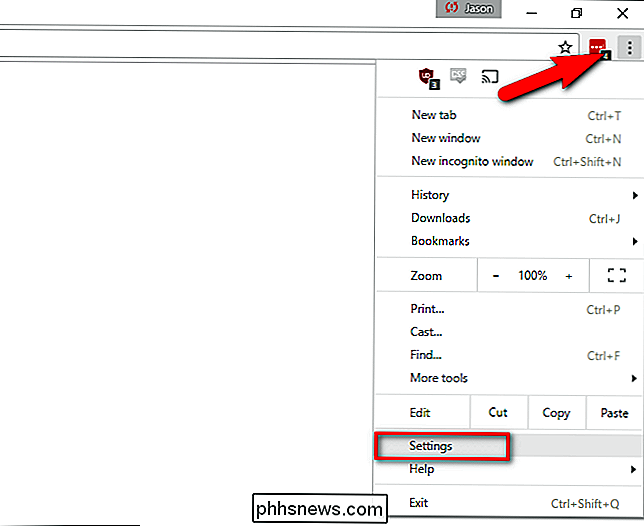
På bunnen av Innstillinger-siden klikker du på "Vis avanserte innstillinger".
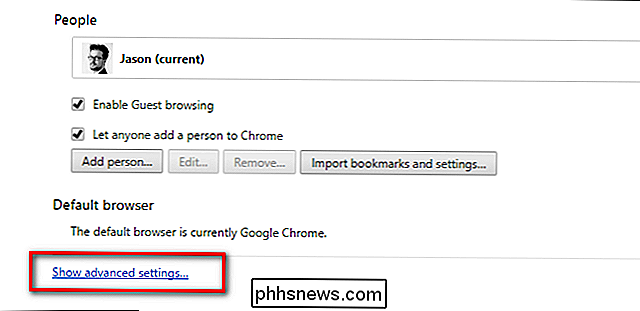
Rull deg ned gjennom de nå utvidede innstillingsalternativene til du nå nå bunnen. Deretter klikker du på "Tilbakestill innstillinger".
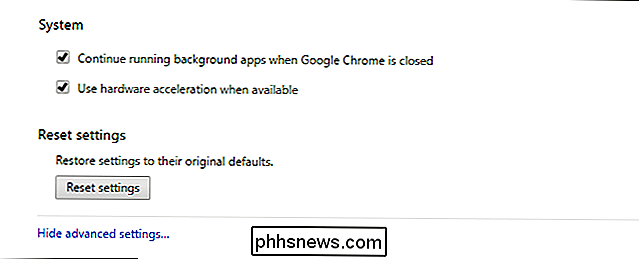
Til slutt blir du bedt om å bekrefte tilbakestillingen.
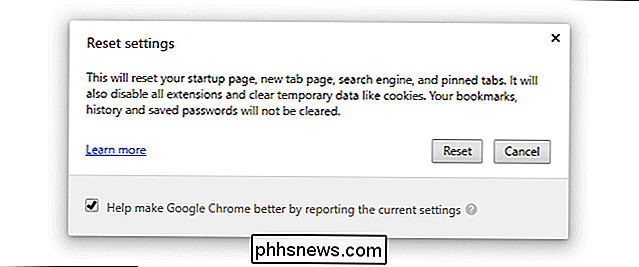
Etter tilbakestillingen vil Chrome være utenom boksen rask igjen takket være alt som renset dødvekten . Hva skjer neste er på deg selv! Motstå trang til å gå inn i Utvidelser-menyen, og bare vri dine 1000 utvidelser umiddelbart igjen. I stedet må du slå dem på når du trenger dem, og når det gjelder sjeldent brukte utvidelser som bulkbiledlastere eller plugins som du bruker til å sammenligne priser under kvartalsvis spill av Steam-spill, må du slå dem av når du ikke bruker dem.
Selv om en tilbakestilling er bra for å dumpe rotet og håndtere en utvidelsesavhengighet, er det noen ganger at tilbakestilling av nettleseren din ikke kan lindre hastighetsproblemer eller uregelmessig oppførsel. Hvis du har tilbakestilt Chrome og fortsatt opplever problemer, anbefaler vi på det sterkeste at du laster ned det offisielle Google Chrome Cleanup Tool her og kjører det, for å utrydde hvilken som helst adware og søppel som en vanlig tilbakestilling ikke kunne fjerne.

Slik installerer du iOS 11 Beta på iPhone eller iPad
Den offentlige betaen til iOS 11 er nå tilgjengelig for iPhones og iPads. Alle som ønsker å spille med iOS 11s nye funksjoner, kan installere den i dag. Vi anbefaler imidlertid at du sikkerhetskopierer enheten først, slik at du enkelt kan gjenopprette den stabile versjonen av iOS 10 etterpå. Når du skal oppdatere til Beta (og når du ikke burde) RELATED: Hva er nytt i IOS 11 for iPhone og iPad, tilgjengelig nå Før vi fortsetter til et enkelt trinn i denne opplæringen, la oss være helt klar: du er pålogget for en beta-utgave.

Slik setter du opp alle dine nye feriegrensesnitt
Det er ferien, som betyr nye gadgets for alle! Enten du rocker en ny PC eller prøver å få tak i hva Amazon Echo egentlig gjør, har vi tatt deg av. Her er hvordan du konfigurerer alle dine nye teknologi gaver (og, la oss være ærlige: din familie). En ny Windows-PC RELATED: Slik installerer du enkelt Windows 10 uten Bloatware Uansett om du pakker ut en skinnende ny bærbar datamaskin eller bygger deg selv en kickass ny spill-PC, vi har dekket med alt du trenger for å sette opp det.



